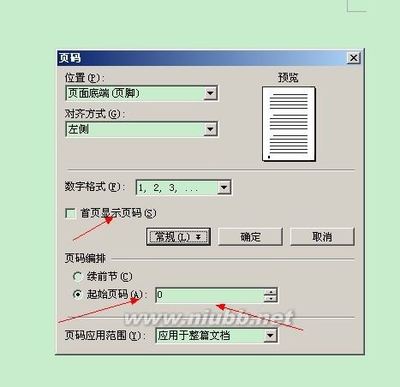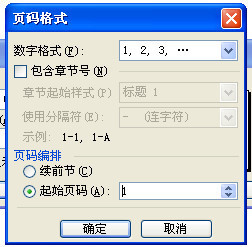如何设置首页不显示页码,下一页显示为“第1页”,方法有三种,一一为您道来。
如何设置首页不显示页码,下一页显示“第1页”――方法/步骤如何设置首页不显示页码,下一页显示“第1页” 1、
方法1:插入分页符
鼠标指针置于首页末尾出,依次单击【页面布局】--【分隔符】--【下一页】,然后在第2节处插入页码,并设置起始编号为“1”。
如何设置首页不显示页码,下一页显示“第1页” 2、
方法2:使用首页不同的设置
在【页眉和页脚工具】选项卡里,勾选【首页不同】,将首页设置为与后面不一样的页眉页脚,在第2页的页码格式,设置起始页码为1。
如何设置首页不显示页码,下一页显示“第1页” 3、
方法3:使用域计算
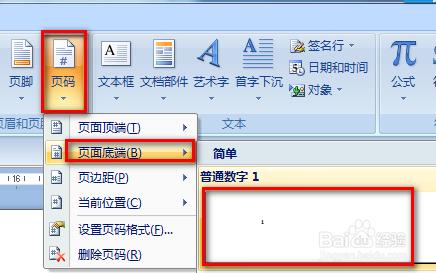
在页眉或者页脚处插入如下域代码:{if{page}>1{={page}-1}""},此域代码的意思是如果页码大于1,则当前页码数-1,反之则为空。注意:花括号为按<ctrl+f9>组合键自动插入的,文字为英文标点下的字符输入,中间有空格。
 爱华网
爱华网